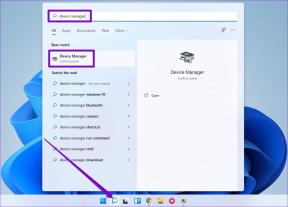Како повезати Фацебоок са Твиттером
Мисцелланеа / / November 28, 2021
Фацебоок је данас апликација за друштвене мреже број један, са преко 2,6 милијарди корисника широм света. Твиттер је привлачна алатка за слање и/или примање кратких постова познатих као твитови. Постоји 145 милиона људи који свакодневно користе Твиттер. Објављивање забавног или информативног садржаја на Фејсбуку и Твитеру омогућава вам да проширите базу обожавалаца и промовишете своје пословање.
Шта ако желите да поново објавите исти садржај на Твитеру који сте већ поделили на Фејсбуку? Ако желите да сазнате одговор на ово питање, прочитајте до краја. Кроз овај водич поделили смо разне трикове који ће вам помоћи повежите свој Фацебоок налог са Твиттер-ом.

Садржај
- Како да повежете свој Фацебоок налог са Твиттер-ом
- Додајте Твиттер везу у своју Фацебоок биографију (радно)
- Метод 1: Проверите подешавања Фацебоок-а
- Метод 2: Повежите свој Фацебоок налог са својим Твиттер налогом
- Како искључити унакрсно објављивање
Како да повежете свој Фацебоок налог са Твиттер-ом
УПОЗОРЕЊЕ: Фацебоок је онемогућио ову функцију, кораци у наставку више не важе. Нисмо уклонили кораке јер их чувамо у архивске сврхе. Једини начин да повежете свој Фацебоок налог са Твиттер-ом је коришћење апликација трећих страна као што су
Хоотсуите.Додајте Твиттер везу у своју Фацебоок биографију (радно)
1. Идите на свој Твиттер налог и забележите своје корисничко име на Твитеру.
2. Отворен Фејсбук и идите на свој профил.
3. Кликните на Уреди профил опција.

4. Померите се надоле и на дну кликните на Уредите своје информације о информацијама дугме.

5. У одељку са леве стране кликните на Контакт и основне информације.
6. У одељку Веб локације и друштвене везе кликните на Додајте друштвену везу. Поново кликните на дугме Додај друштвену везу.
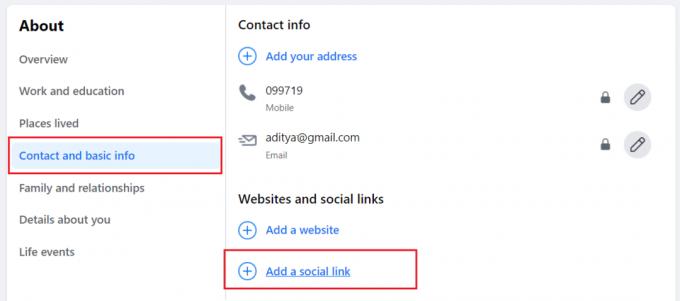
7. Са падајућег менија са десне стране изаберите Твиттер и онда унесите своје корисничко име за Твиттер у поље Друштвена веза.

8. Када завршите, кликните на сачувати.

Метод 1: Проверите подешавања Фацебоок-а
Први корак је да осигурате да је платформа ваше апликације омогућена на Фацебоок-у, чиме се омогућава другим апликацијама да успоставе везу. Ево како да ово проверите:
1. Лог ин на свој Фацебоок налог и додирните икона менија са три цртице приказано у горњем десном углу.
2. Сада, додирните Подешавања.

3. Ево, Подешавања налога мени ће се појавити. Славина Апликације и веб локације као што је приказано.
4. Када кликнете на Апликације и веб локације, можете управљати информацијама које делите са апликацијама и веб локацијама на које сте се пријавили преко Фацебоок-а.

5. Затим додирните Апликације, веб локације и игре како је приказано испод.
Белешка: Ово подешавање контролише вашу способност интеракције са апликацијама, веб локацијама и играма о којима можете да затражите информације на Фацебоок-у.

5. Коначно, за интеракцију и дељење садржаја са другим апликацијама, Укључити подешавање као што је приказано на датој слици.
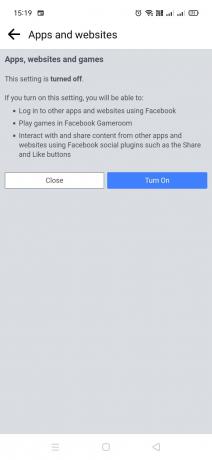
У наставку, постови које делите на Фејсбуку могу се делити и на Твитеру.
Белешка: Да бисте користили ову функцију, морате да промените објава постављена за јавност од приватних.
Такође прочитајте:Како избрисати ретвит са Твиттер-а
Метод 2: Повежите свој Фацебоок налог са својим Твиттер налогом
1. Кликните на ово линк да повежете Фацебоок са Твиттером.
2. Изаберите Повежите мој профил са Твиттер-ом приказано на зеленој картици. Само унесите своје корисничко име и лозинку и наставите.
Белешка: Неколико Фацебоок налога може бити повезано са вашим Твиттер налогом.
3. Сада, додирните Овласти апликацију.
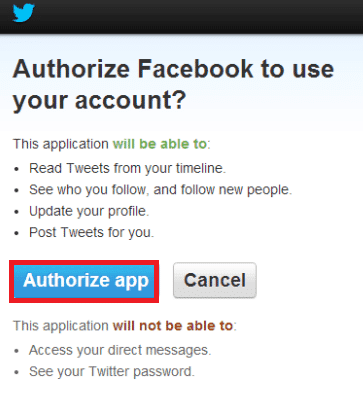
4. Сада ћете бити преусмерени на своју Фацебоок страницу. Такође ћете добити упит за потврду: Ваша Фацебоок страница је сада повезана са Твиттер-ом.
5. Означите/поништите избор у следећим пољима према вашим жељама за унакрсно објављивање на Твитеру када их делите на Фацебоок-у.
- Ажурирање статуса
- Фотографије
- Видео
- Линкови
- Напомене
- Догађаји
Сада, сваки пут када објавите садржај на Фацебоок-у, он ће бити унакрсно постављен на вашем Твиттер налогу.
Напомена 1: Када објавите медијску датотеку као што је слика или видео на Фацебоок-у, биће постављена веза за одговарајућу оригиналну слику или видео на вашем Твиттер фееду. И сви хештегови постављени на Фејсбуку биће постављени као што су на Твитеру.
Такође прочитајте:Како да поправите да се слике на Твиттеру не учитавају
Како искључити унакрсно објављивање
Можете да ИСКЉУЧИТЕ унакрсно објављивање са Фацебоок-а или са Твиттер-а. Није важно да ли деактивирате функцију унакрсног објављивања користећи Фацебоок или Твиттер. Обе методе функционишу ефикасно и није неопходно да се обе примене истовремено.
Опција 1: Како да ИСКЉУЧИТЕ унакрсно објављивање путем Твитера
1. Лог ин на свој Твиттер налог и покрените Подешавања.
2. Иди на Аппс одељак.
3. Сада ће све апликације које су омогућене са функцијом унакрсног објављивања бити приказане на екрану. Искључи апликације на којима више не желите да постављате садржај.
Белешка: Ако желите да УКЉУЧИТЕ функцију унакрсног објављивања за одређене апликације, поновите исте кораке и укључи ОН приступ за унакрсно постављање.
Опција 2: Како да ИСКЉУЧИТЕ Унакрсно објављивање преко Фацебоок-а
1. Користити линк дато овде и промените подешавања у онемогућити карактеристика унакрсног објављивања.
2. Можете омогућити поново функцију унакрсног објављивања користећи исту везу.
Препоручено:
- Решите проблеме са Фацебоок који се не учитава како треба
- Како извршити напредну претрагу на Фејсбуку
- Како издвојити РАР датотеке на рачунару или мобилном уређају
- Исправите да није пронађен видео са подржаним форматом и МИМЕ типом
Надамо се да је овај водич био од помоћи и да сте били у могућности повежите свој Фацебоок налог са Твиттер-ом. Ако имате било каква питања/коментаре у вези са овим чланком, слободно их оставите у одељку за коментаре.